
Samsung hat Ende 2021 seine Expert Raw-App in der Beta-Version eingeführt; Derzeit ist es nur für das S21 Ultra verfügbar. Mit der App können Sie die manuellen Belichtungseinstellungen für alle vier Rückfahrkameras steuern, was nett ist, aber das Interessantere, was Sie damit tun können, ist das Aufnehmen von RAW-Dateien mit mehreren Bildern. Hier ist, was Sie über Expert RAW wissen müssen – was es ist, warum es nützlich ist und wie es verwendet wird.
Was ist Multiframe-RAW?
Die kurze Antwort ist, dass es RAW ist, aber besser. Im Allgemeinen werden bei RAW-Aufnahmen mehr Daten gespeichert als bei einer JPEG-Bilddatei, was ein großer Vorteil ist, wenn Sie lieber Dinge wie den Weißabgleich und die Belichtungs-Fotobearbeitungssoftware optimieren möchten. JPEGs sind kleiner und leichter teilbar, aber diese Art von Einstellungen sind „eingebacken“, um Platz zu sparen, und sie sind viel weniger flexibel für die Nachbearbeitung. Viele Smartphones bieten einen traditionellen RAW-Aufnahmemodus – aber mit einem großen Nachteil gegenüber der Aufnahme eines Standard-JPEG-Bildes.
Wenn Sie ein Foto in der nativen Kamera-App Ihres Telefons aufnehmen, enthält die resultierende JPEG- (oder HEIC-) Datei oft Daten aus mehreren Einzelbildern, die sehr schnell aufgenommen wurden, als Sie den Auslöser drückten. Auf diese Weise kann das Telefon eine einzelne Bilddatei mit einem größeren Dynamikbereich erstellen, wodurch beispielsweise ein von hinten beleuchtetes Motiv heller wird, ohne dass eine Menge hässliches Rauschen hinzugefügt wird.
Das Beste aus beiden Welten:Daten aus mehreren Frames in einer einzigen Datei plus Flexibilität bei der Bearbeitung
Der traditionelle RAW-Modus auf einem Smartphone (oder einer beliebigen Kamera) nimmt ein einzelnes Bild auf, das flexibler für die Bearbeitung ist als ein typisches JPEG, aber die Rechenvorteile verliert, die mit der Multi-Frame-Verarbeitung einhergehen bekommen mit dem JPEG. Das macht das Fotografieren von RAW auf einem Smartphone ziemlich sinnlos, um es unverblümt auszudrücken. Smartphones haben im Vergleich zu herkömmlichen Kameras sehr kleine Sensoren und Objektive, und sie verwenden diese Rechentricks, um mehr Bilddaten zu erfassen und diesen Größennachteil auszugleichen. Daher ist es normalerweise besser, Ihr Telefon einfach seine Arbeit machen zu lassen und ein JPEG aufzunehmen.
Multi-Frame-RAW, das mehrere Telefonhersteller (einschließlich Apple) eingeführt haben, macht RAW viel nützlicher, insbesondere wenn Sie ein Foto mit Ihrem Telefon aufnehmen. Sie erhalten das Beste aus beiden Welten:Daten aus mehreren Frames, die in einer einzigen Datei aufgezeichnet werden, plus viel Flexibilität für die Bearbeitung.

Welche Samsung-Telefone bieten Expert RAW?
Die Galaxy S22-Serie, einschließlich der Standardmodelle S22, S22 Plus und S22 Ultra, unterstützen seit dem 25. Februar alle Expert RAW. Samsung plant, die Unterstützung auf einige ältere Modelle auszudehnen, aber es gibt bestimmte Hardwareanforderungen, die ein Telefon erfüllen muss, um Expert RAW ausführen zu können, sodass nur eine Handvoll anderer Top-Tier-Geräte dies anbieten werden. Diese Liste enthält:
- Galaxy S21 Ultra, vollständige Veröffentlichung der Beta-Version voraussichtlich irgendwann im März
- Galaxy Z Fold 3, Unterstützung im April erwartet
- Galaxy S20 Ultra, Note 20 Ultra und Z Fold 2, Unterstützung in der ersten Hälfte des Jahres 2022 erwartet
Wie nimmt man Fotos in Expert RAW auf?
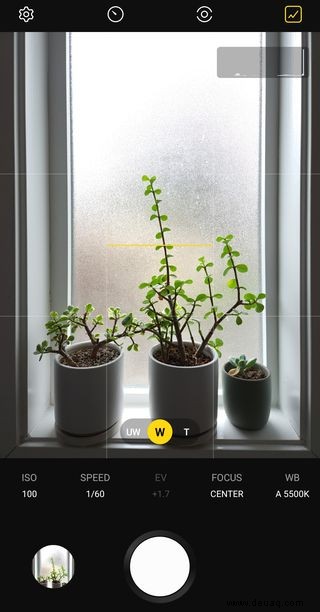
Die Funktion ist nicht in der Standard-Kamera-App von Samsung enthalten; Es ist eigentlich eine völlig separate App, die aus dem Galaxy Store heruntergeladen werden muss. Öffnen Sie die Store-App und suchen Sie nach Expert RAW. Sobald Sie es heruntergeladen und zugestimmt haben, ihm Zugriff auf Ihre Kamera und Ihr Mikrofon zu gewähren, können Sie mit der Aufnahme von RAW-Dateien mit mehreren Bildern beginnen.
Die Expert RAW-Benutzeroberfläche ähnelt dem Pro-Modus in der Standard-Kamera-App, einschließlich der Buchstabensymbole unten auf dem Bildschirm, die die 0,6-fach-, 1-fach- und 3-fach-Objektivoptionen anzeigen. Wenn Sie den Auslöser drücken, sehen Sie einen Text, der Sie auffordert, das Telefon ruhig zu halten, während das Telefon mehrere Bilder aufnimmt. Verwandte:Expert RAW ist nichts, was Sie zum Bewegen von Motiven verwenden sollten.
Die resultierenden Dateien sind groß – in meinen Tests jeweils etwa 30 MB bis 40 MB. Es gibt eine hocheffiziente RAW-Option, die Sie aktivieren können, wenn Sie auf das Einstellungssymbol auf dem Aufnahmebildschirm tippen, aber sie hat mir nur ein paar MB pro Bild gespart. Wenn Sie kein Telefon mit riesigem Speicher gekauft haben, sollten Sie bei der Verwendung von Expert RAW bleiben, wenn es wirklich einen Unterschied macht, nicht immer.
Wie bearbeiten Sie Expert RAW-Bilder?
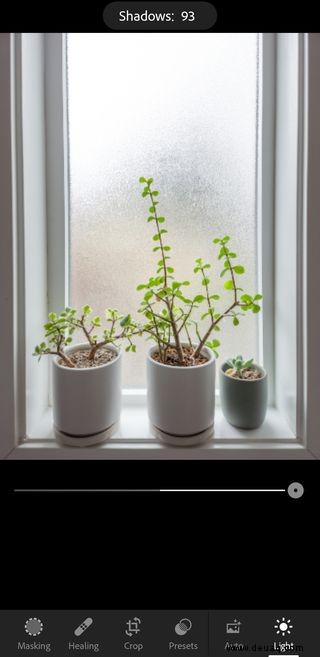
Expert RAW-Dateien werden als Standard-DNG-Dateien gespeichert, sodass Sie sie in jede beliebige RAW-Verarbeitungssoftware übernehmen können. Samsung enthält eine Lightroom-Verknüpfung in der Expert RAW-App, aber wenn Sie diesen Weg gehen möchten, müssen Sie Lightroom aus dem Galaxy Store herunterladen und sich mit einem Adobe-Konto anmelden. Das Herunterladen aus dem Galaxy Store berechtigt Sie zu einer zweimonatigen kostenlosen Testversion, aber danach müssen Sie das Jahresabonnement für 119 US-Dollar bezahlen.
In jedem Fall können Sie beim Überprüfen Ihres Bildes auf das Teilen-Symbol tippen, um Ihr Foto in eine kostenlose App wie Snapseed zu übernehmen oder es in einem Cloud-Speicher zu speichern, um es auf einem Desktop zu bearbeiten.
Mit Ihrem Bild in der Bearbeitungssoftware Ihrer Wahl genießen Sie mehr Freiheit beim Verschieben von Schatten oder Zurückziehen von Lichtern als bei einer Standard-RAW-Datei. Ich habe zu Vergleichszwecken ein Standard-RAW und ein Multi-Frame-RAW derselben Szene mit Gegenlicht aufgenommen, und der Unterschied ist erheblich. Schieben Sie den Schieberegler für Schatten auf beiden Fotos ganz nach +100, gibt es im Standard-RAW einige deutliche Streifenbildung, während das Expert RAW viel sauberer aussieht.
Wenn Sie also eine Szene mit einem großen Dynamikbereich aufnehmen, ist dies definitiv der bessere RAW-Modus – werden Sie nur nicht zu schießwütig, wenn Sie Ihr Telefon schonen möchten Speicher.